Zonder te weten wat is een mac-adres, leren Mac-adres wijzigen zal geen zin hebben.
Voordat we met onze tutorial beginnen, zullen we enkele basisprincipes over het MAC-adres doornemen en vervolgens zullen we u door de stappen leiden om: verandering Mac adres.
Mac-adres staat voor mediatoegangscontrole. We kennen het mac-adres ook onder de naam fysiek adres. Het is een uniek identificatienummer dat aan elke netwerkkaart in een computer wordt toegewezen om deze op het netwerk te identificeren. Het mac-adres is het hardware-adres dat we indien nodig kunnen wijzigen.
Als u zich afvraagt hoe vind ik mijn mac-adres, geen zorgen, ik zal je vertellen hoe. In deze handleiding leert u zelfs alle belangrijke dingen met betrekking tot het MAC-adres.
Hoe het MAC-adres te wijzigen:
Het MAC-adres wijzigen is niet iets wat u niet zomaar kunt doen. In feite zijn er meerdere manieren waarop u dat kunt doen. Maar ik herinner me dat je vroeg hoe je vind mijn mac-adres.
Dus hier is je antwoord!
Klik op het startmenu en open de lopen venster. Typ daar nu CMD en druk op enter. Hiermee wordt het opdrachtpromptvenster geopend.
Typ nu het commando ipconfig / all en druk op enter. Hiermee wordt een heleboel informatie over uw computer weergegeven, inclusief het mac-adres (fysiek adres).
Laten we nu leren hoe u uw mac-adres kunt wijzigen.
Zoals ik hierboven al zei, zijn er een aantal manieren waarop u het mac-adres kunt wijzigen, maar ik zal u de twee meest effectieve manieren vertellen.
#Door Apparaatbeheer:
Dit is de meest relevante manier om het mac-adres te wijzigen. We kunnen het MAC-adres in alle vensters wijzigen, inclusief: Windows XP, 7, 8, Vista, en meer door naar Apparaatbeheer te gaan en vergelijkbare stappen te volgen, maar het pad om naar het venster Apparaatbeheer te reiken kan variëren afhankelijk van de vensters die u heeft.
U vindt de optie Apparaatbeheer in verschillende vensters door de onderstaande paden te volgen.
Windows XP: Configuratiescherm> Prestaties en onderhoud.
Windows 7: Configuratiescherm> Systeem en beveiliging.
Windows Vista: Configuratiescherm> Systeem en onderhoud.
Windows 8, 10: Configuratiescherm> Hardware en geluiden
U kunt ook zoeken Device Manager in de zoekbalk door op het startmenu te klikken.
Zodra u in het venster Apparaatbeheer bent, ziet u het volgende scherm.
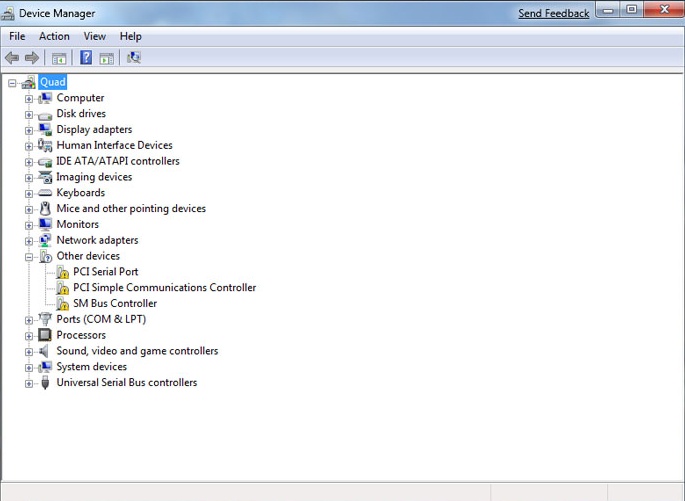
Nu moet je op het plusteken naast . klikken Netwerkadapters om de lijst met alle hardware die op uw computer is geïnstalleerd uit te breiden. Om het fysieke adres van een netwerkinterface te wijzigen, identificeert u het in de lijst, klikt u er met de rechtermuisknop op en gaat u naar Properties.
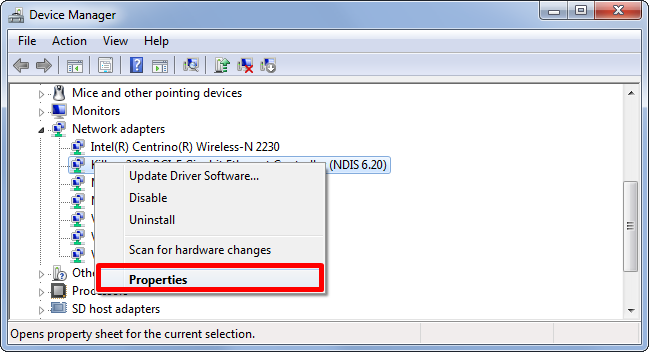
De configuraties die we moeten doen staan in de in Geavanceerd tabblad dus klik snel op Geavanceerd. Onder Woning, je moet Netwerkadres. Blader omhoog of omlaag en zoek Netwerkadres, zodra u het vindt, klikt u erop en selecteert u het.
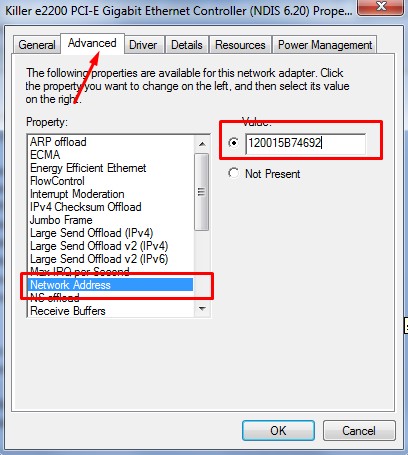
Als je deze optie daar niet ziet, probeer dan de Lokaal beheerd adres, als beide opties niet beschikbaar zijn, ondersteunt uw netwerkstuurprogramma deze functie waarschijnlijk niet.
Na het selecteren van het netwerkadres, Waarde optie aan de rechterkant wordt ingeschakeld. Dit is het veld waar u uw gewenste . moet noteren MAC-adres.
Denk eraan, toen u uw mac-adres controleerde door de opdracht uit te voeren ipconfig / all in de opdrachtprompt was het formaat van het mac-adres als: 00-11-25-50-91-C1 maar u hoeft geen scheidingstekens tussen de cijfers te gebruiken.
Schrijf het adres in het formaat 0011255091C1. Als u klaar bent met het schrijven van het mac-adres, klikt u op OK en start uw computer opnieuw op om de wijzigingen te zien.
Als deze methode om welke reden dan ook niet voor u werkt, probeer dan een andere methode die we hieronder hebben beschreven.
#Software van derden gebruiken:
Als je brein zich na het lezen van bovenstaande methode nog steeds afvraagt hoe u uw mac-adres kunt wijzigen en de bovenstaande methode heeft daar geen antwoord op gegeven, bekijk de onderstaande methode.
Bij deze methode gebruiken we een software genaamd Win7 MAC-adreswisselaar. Het is een van de beste beschikbare software om het mac-adres te wijzigen.
Het heeft een volledig eenvoudige en elegante gebruikersinterface, niets onhandigs en geen glitches. Een basisversie van deze software is gratis en voor geavanceerd functioneren moet u deze software aanschaffen. Het beste van deze software is dat het alle meest gebruikte vensters ondersteunt, inclusief Windows 7, 8 en Vista.
Als je een van de ramen hebt
Klik hier om deze software te downloaden en te installeren. Nadat de software is geïnstalleerd, start u deze op uw computer om de verwerking te starten om het mac-adres te wijzigen.
De Win 7 MAC-adreswisselaar is uiterst eenvoudig in de omgang, zelfs een niet-techneut kan zijn mac-adres met software wijzigen zonder enige hulp.
Als je deze software opent, zul je weten wat ik bedoelde. Alle stappen worden duidelijk en overzichtelijk vermeld. U zult de dingen beter begrijpen als u de onderstaande schermafbeelding bekijkt.
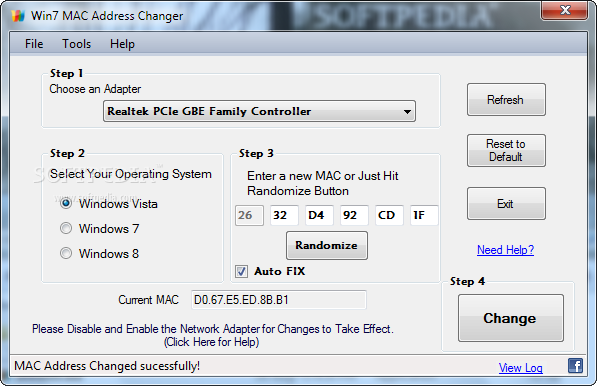
De eerste stap is om de netwerkadapter te selecteren waarvan u het mac-adres wilt wijzigen. In de tweede stap moet u uw besturingssysteem selecteren. In de derde stap moet je het nieuwe mac-adres invoeren als je weet wat je moet invoeren, of klik anders gewoon op willekeurig maken om een willekeurig mac-adres te maken.
Als alle instellingen zijn voltooid, is de laatste stap die u moet nemen, klikken op de Change.
Als je zin hebt om terug te gaan naar je oude MAC-adres, klik dan op Reset naar standaard en al uw wijzigingen zouden ongedaan worden gemaakt.
Echt makkelijk, toch??
Beide methoden die we hebben genoemd, zijn heel gemakkelijk om mee te werken. U kunt een van hen kiezen volgens uw geschiktheid.
Kennis hebben over hoe het mac-adres te wijzigen is echt belangrijk als je met meerdere computers in het netwerk te maken hebt, je weet maar nooit wanneer je het mac-adres van je netwerkadapter moet veranderen??
Welnu, we nemen aan dat deze tutorial zijn kerndoel heeft gehad om je te leren omgaan met mac-adressen. U kunt uw reactie hieronder achterlaten in geval van twijfel.
En als de gids je heeft geholpen om dingen duidelijk te leren, deel het dan gerust!
Links
